La posta elettronica rimane nella cartella Posta in uscita finché non viene avviata manualmente un'operazione di invio/ricezione in Outlook
Numero della Knowledge Base originale: 2797572
Sintomi
Quando si invia un messaggio di posta elettronica in Microsoft Outlook, il messaggio potrebbe rimanere nella cartella Posta in uscita, come illustrato nella figura seguente.
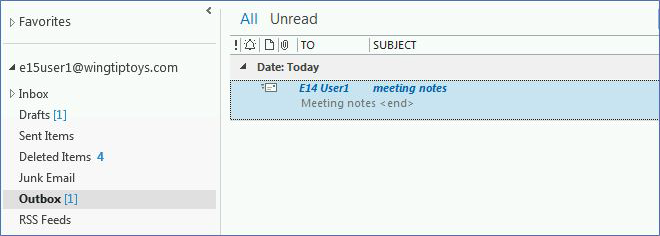
Quando si verifica questo problema, il messaggio rimane nella cartella Posta in uscita finché non viene avviata manualmente un'operazione di invio/ricezione (ad esempio, premendo F9 o selezionando Invia o Ricevi).
Causa
Questo problema può verificarsi se l'opzione Invia immediatamente alla connessione non è abilitata, come illustrato nella figura seguente da Outlook 2016.
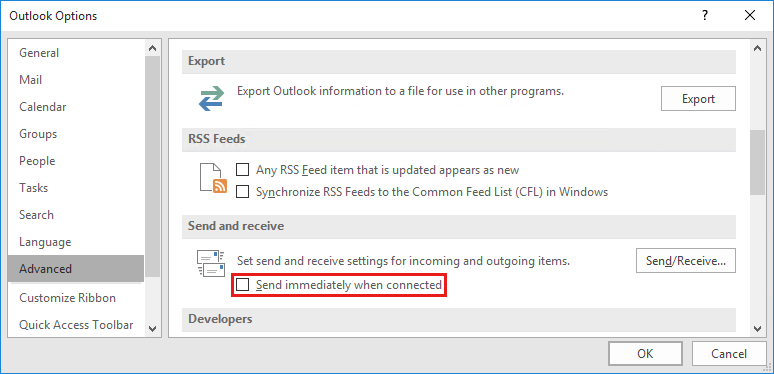
Questa impostazione è associata ai seguenti dati del Registro di sistema, quindi può essere configurata anche da un amministratore tramite una modifica del Registro di sistema.
Chiave: HKEY_CURRENT_USER\Software\Microsoft\Office<x.0>\Outlook\Options\Mail
o
Chiave dei criteri: HKEY_CURRENT_USER\Software\Policies\Microsoft\Office<x.0>\Outlook\Options\Mail
DWORD: Invia posta immediatamente
Valore: 0
Nota
Nei percorsi delle chiavi del Registro di sistema di cui sopra, <x.0> rappresenta la versione di Outlook (16.0 = Outlook 2016, Outlook 2019 o Outlook per Microsoft 365, 15.0 = Outlook 2013, 14.0 = Outlook 2010, 12.0 = Outlook 2007, 11.0 = Outlook 2003).
Risoluzione
Eseguire la procedura seguente per abilitare nuovamente l'opzione Invia immediatamente alla connessione.
Outlook 2010 e versioni successive
- Nella scheda File, fare clic su Opzioni.
- Nella finestra di dialogo Opzioni Outlook selezionare Avanzate.
- Nella sezione Invia e ricevi abilitare Invia immediatamente alla connessione.
- Seleziona OK.
Outlook 2007 e Outlook 2003
- Nel menu File, fare clic su Opzioni.
- Nella finestra di dialogo Opzioni scegliere la scheda Configurazione della posta.
- Nella sezione Invia/Ricevi abilitare Invia immediatamente alla connessione.
- Selezionare OK.
Nota
Se non è possibile abilitare nuovamente questa impostazione perché è disattivata, l'impostazione viene gestita da criteri di gruppo. In questo caso, contattare l'amministratore per rimuovere il criterio di gruppo.
Commenti e suggerimenti
Presto disponibile: Nel corso del 2024 verranno gradualmente disattivati i problemi di GitHub come meccanismo di feedback per il contenuto e ciò verrà sostituito con un nuovo sistema di feedback. Per altre informazioni, vedere https://aka.ms/ContentUserFeedback.
Invia e visualizza il feedback per